Shaxda tusmada
Nidaamka dayactirka otomaatiga ah ee daaqadaha waxaa loogu talagalay in uu kaa yareeyo diiqada gacanta ku helida iyo hagaajinta arrimaha hoose ee nidaamkaaga. Iyadoo habka dayactirka otomaatiga ah uu u janjeero inuu shaqeeyo inta badan, fursadaha dayactirka bilowga ma fududa in wax laga qabto. Sidaa darteed, ku dhaganaanshaha diyaarinta loop dayactirka tooska ah waa arin baahsan.
Maqaalkani wuxuu ku tusi doonaa sida loo hagaajiyo diyaarinta qaladka dayactirka tooska ah. Sidaa darteed, aan ku boodno oo bilowno.
Diyaarinta Dib-u-habaynta Tooska ah: Sababaha suurtagalka ah
In kasta oo farriinta khaladku ay tahay mid caadi ah, arrimo gaar ah ayaa keenaya dhaqankan. Intooda badan way fududahay in la raad raaco; kuwa kale aad bay u qarsoon yihiin. Sidaa darteed, raacitaanka iyaga waxay u noqon kartaa riyo riyo ah isticmaalaha ugu dambeeya.
Sababta ugu badan ee khaladka noocaas ah waa musuqmaasuqa faylka nidaamka. Nidaamkaaga soo celinta wuxuu isku dayaa inuu akhriyo faylasha si uu u ogaado tillaabooyinka uu u baahan yahay inuu qaado. Si kastaba ha ahaatee, faylasha meesha ku jira ayaa mar hore kharribmay, sidaas darteed waxay ku dheggan tahay diyaarinta loop dayactir toos ah. Ma jirto fariin khalad ah oo arrintan ku saabsan, sidaa darteed way adag tahay in la qeexo waxa ka khaldamay muuqaalka keligiis.
Waa kuwan qaar ka mid ah sababaha ugu badan ee khalkhalgeliya nidaamka soo celinta faylasha PC-gaaga:
4>Sidaas darteed, kabidda doorashooyinka hagaajinta horumarsan ma noqon doonto nimcadaada badbaadinta haddii aad hesho fariin qalad ah PC. inta lagu guda jiro hawsha. Haddii dhacdadan oo kale dhacdo, isku day inaad kombayutarkaga ku dhejiso qaab badbaado leh si aad ugu celiso tillaabooyinka. Iyadoo taasi jirto, waxaa laga yaabaa in qaladku sii ahaado; Haddii ay taasi dhacdo, a Windows 10 dib-u-soo-celinta ayaa la filayaa.
9. Dib u rakib Windows 10
ka soo qaad in dhammaan hababka kor lagu soo sheegay ay fashilmeen. Kadibna waa waqtigii dib loo soo celin lahaa nuqulkaaga Windows 10. Habkani guud ahaan waa kan ugu yar ee lagu taliyay inkastoo uu leeyahay fursadaha ugu sarreeya ee guusha. Sababtu waa mid fudud; Waxaa laga yaabaa inaad lumiso goobo iyo xog badan oo qiimo leh inta lagu jiro Windows 10 dib-u-soo-gelinta.
Si kastaba ha ahaatee, dib-u-kicinta nadiifka ah ayaa ku filan inay meesha ka saarto inta badan khaladaadka Deegaanka Soo-kabashada Windows. Halka khaladaadka shaashadda madow ee gaarka ah ee la xidhiidha qalabka iyo shaashadda buluuga ah ay sii jiri karaan, diyaarinta qaladka hagaajinta tooska ah ma laha fursad uu kaga soo horjeedo habkan.
Marka la yiraahdo, waxaa jira habab badan oo lagu rakibo Windows 10. Aynu eegno kuwa ugu caansan oo faahfaahsan.Isticmaalka Windows Installation Media
Windows Installation Media waxa loo isticmaali karaa in lagu gubo feylka Windows ISO ee USB-ga. Waa inaad soo noqotaakaaga Windows 10 faylasha daruuraha si loo ilaaliyo xogtaas. Taas marka la dhaho, waa kan sida aad dib ugu rakibi karto Windows adoo isticmaalaya warbaahinta rakibaadda.
>- >Ka soo dejiso habaynta warbaahinta rakibaadda xiriirinta soo socota:
- Windows 7
- Windows 8.1
- Windows 10 >Windows 11
- > 5> Xiriirka Intarneetka la isku halayn karo (Si loo soo dejiyo ISO)
 > 4>
> 4>Isticmaalka WinToUSB
Haddii dayactirka bilawga ahi aanu shaqayn, markaas waxaa jirta fursad wanaagsan oo aadan awoodin inaad ku rakibto Windows 10 habka caadiga ah. Sidaa darteed, codsiga qolo saddexaad ayaa laga yaabaa inuu ku jiro ciyaarta. Si kastaba ha noqotee, noocaan waxaa loogu yeeri doonaa "Windows ToGo” halkii aad ka ahaan lahayd Windows 10 caadiga ah, markaa waa in loo istcimaalaa oo kaliya sidii meesha ugu dambaysa.
Habkani waxa uu kaaga baahan doonaa in aad haysato waxyaabaha soo socda:
- USB Caddy ama Converter ku habboon (si loogu xidho darawalka kombuyuutar kale oo dibadda ah)
- > PC kale
In kasta oo ay tani meesha ka saarayso hagaajinta tooska ah ee shaashadda buluugga ah, waa inaad samaysaa xoogaa hawlo jireed ah. Sidaa darteed, u diyaargarow inaad sameyso xoogaa shaqo jireed ah. Iyadoo taas la yiraahdo, halkan waxaa ah tillaabooyinka lagama maarmaanka u ah dib-u-soo-celinta Windows 10 iyada oo aan la helin daaqadda dejinta daaqadaha ama shaashadda dayactirka:
- > Ka soo deji codsiga WinToUSB bogga internetka. Waxaad heli doontaa ikhtiyaarka ah inaad kala doorato nooca bilaashka ah iyo kan la bixiyo. Nasiib wanaag, nooca bilaashka ah ayaa si fiican u qaban doona shaqada.
- Ka soo deji faylka ISO ee nooca Windows ee aad doorbidayso websaydhka Microsoft
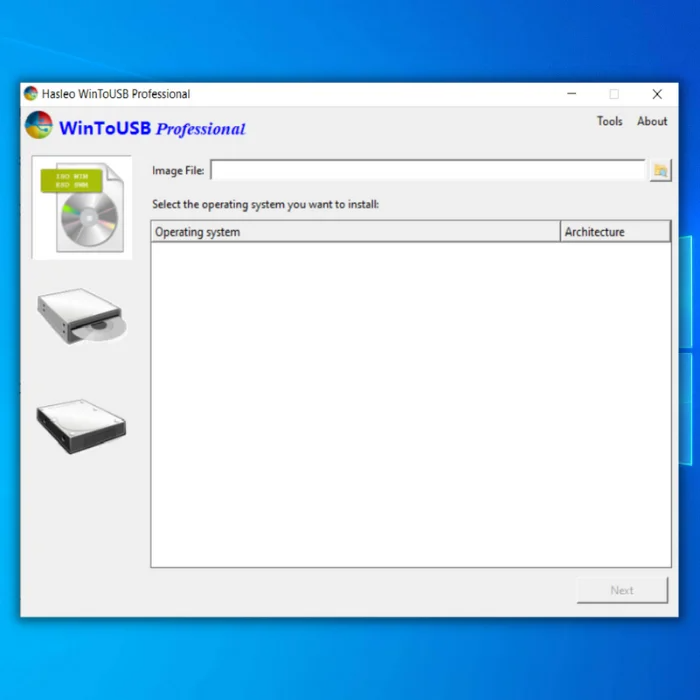
- Ikhtiyaarada muuqda, ka dooro nooca Windows ee aad rabto inaad ku rakibto. Fikrad ahaan, ma aadi doontid xulashooyinka hal-luuqad. Si kastaba ha ahaatee, ma jirto arrin lagu dooranayo iyaga.
 >
>- >> Kahor intaadan gujin Next , ku xidh Drive-ka PC-gaaga dhex-dhexaad ah sida Caddy.
- Dooro darawalka ku jira habaynta oo sii wad garaaca ku xiga sida caadiga ahikhtiyaarka >>
- Drivers Mismatch : Noocyada qaar ee darawalada Windows aad bay u xun yihiin waxayna sababi karaan nidaamkaaga inuu rumaysto xog aan run ahayn. Nidaamkaagu wuxuu u janjeeraa inuu u maleeyo inaad ka maqan tahay hawlqabadyo muhiim ah oo loo baahan yahay in si sax ah loo bootiyo, taasoo keenaysa dib u hagaajin aan dhammaanayn waxaa lagu furay habka qorista waxay sababi kartaa inuu xumaado. Tani waa sababta oo ah hubinta faylka nidaamka ayaa sawir aad u xun u soo jiidaya Windows 10 dayactir toos ah si loo fahmo, markaa way xayiran tahay. ku habboon xogta. Inkastoo aadan heli doonin fariinta qaladka shaashadda buluuga ah, waxay weli aad ugu badan tahay inaad lumiso xogta muhiimka ah, ugu horrayn haddii arrintu ka dhacdo qaybta kabaha. sabab kasta ha ahaatee. Sidaa darteed, waxaan kugula talineynaa inaad wanaajiso xogtaada qaabeynta kaydinta si looga hortago khaladaadkaas oo kale.
Hagaajinta Diyaarinta Dib-u-habaynta Toos ah
In kasta oo aanay jirin qaab jir ahaan loogu hagaajin karo faylalka nidaamka kharriban, haddana waa suurtogal in la beddelo ama la beddelo. ku beddel iyaga si uu nidaamku si sax ah ugu shaqeeyo. Iyadoo taas la yiraahdo, halkan waxaa ah hababka loo isticmaali karo in lagu hagaajiyo wareegga dayactirka tooska ah ee labadaba Windows 10 iyo Windows 11:
Sidoo kale eeg: Hagaajinta Cilada Cusboonaysiinta Windows 0x80080005> 1. AdagDib u kici kombayutarka > Inta badan xaaladaha, uma baahnid inaad gacmahaaga kor u qaaddo wax qurux badan. Taa beddelkeeda, waxaad samayn kartaa kombuyuutar dhammaystiran oo dib u bilaabaya oo aad u rajayn kartaa sida ugu fiican. Inkasta oo uu yahay mid aad u xun, habkani wuxuu si fiican ugu shaqeeyaa kombiyuutarada intooda badan. - Qaabka 1: Riix oo hay Badhanka Korontada ilaa uu kombuyuutarku daminayo. Taabo batoonka korantada mar labaad si aad dib ugu kiciso.
- Qaabka 2: Ka soo saar fiilada korontada godka si aad u damiso kombayutarkaga In kasta oo ay khatar tahay, waa dariiqa saxda ah ee lagaga bixi karo taxanaha kabaha daaqadaha. Ku soo celi xadhigga oo taabo Badhanka Korontada si aad ugu ogolaato maamulaha boot-ka windows inuu sameeyo shaygiisa. >
 >
> - >Guddiga qaybinta, dooro nidaamka qaybinta. Sida ugu fiican, waxaad u baahan doontaa inaad ku meelayso 180 GB darawalka C-gaaga halka inta soo hartay ay aadi karaan kaydinta, ka dibna ku dhufo ku xiga.
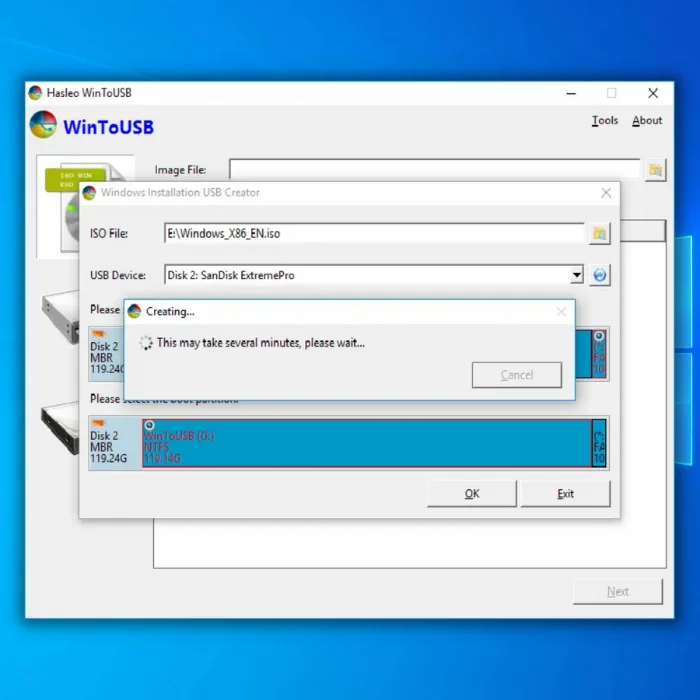
Marka habayntu dhammaato, ka saar wadista si aad dib ugu celiso. on your PC. Kor u kac, mana aha inaad hadda arkayso daaqad dayactir toos ah oo diyaarinaysa.
>Su'aalaha Inta badan la Isweydiiyo >Maxay Dayactir otomaatig ah u keentaa mararka qaarkood inay ku xayirmaan diyaarinta khaladka dayactirka tooska ah?Qalabka dayactirka tooska ah ee Windows wuxuu mararka qaarkood sababi karaa khaladaad toos ah oo dayactir ah. Tani waa sababta oo ah sifada waxaa loogu talagalay in lagu saxo khaladaadka ay si toos ah u ogaato.
Si kastaba ha ahaatee, mararka qaarkood khaladaadka ay ogaato waxaa sababa arrimo kale, sida dhibaatooyinka qalabka. Xaaladahan, sifada Dayactirka Tooska ah ayaa laga yaabaa inay awoodi waydo inay hagaajiso dhibaatada oo waxay keeni kartaa kumbiyuutarka inuu galo arrinta hagaajinta tooska ah.
Waa maxay muraayadda madow ee dayactirka tooska ah? hagaajinta muraayada madow waxay dhibaato ku tahay nidaamka hawlgalka Windows. Marka dhibaatadani dhacdo, shaashadda isticmaaluhu waxay isu rogi doontaa madow, mana awoodi doonaan inay wax arkaan.
Tani waxay niyad-jab ku noqon kartaa isticmaalayaasha sababtoo ah ma isticmaali karaan kombuyuutarkooda. Isticmaalayaashu waxay samayn karaan waxyaabo yar si ay isugu dayaan inay hagaajiyaan dhibaatadan. Hal shay oo ay isticmaalayaashu samayn karaan waa dib u kicinta kombuyuutarkooda. Waxyaabo kale oo ay isticmaalayaashu samayn karaan waa inay maamulaan Windows-kaQalabka dayactirka.
goobaha dayactirka tooska ah. Markaa, PC-gaagu waxa uu ku xayiran yahay arrin loop loop ah.Haddii ay dhibaato kaa haysato dib u bilaabista kumbuyuutarka ee diyaarinta dayactirka tooska ah, markaa waxaad raaci kartaa tillaabooyinka hoos ku xusan:
>Qaabka badbaadada leh wuxuu u shaqeeyaa kaliya isagoo ku socodsiinaya qaybaha muhiimka ah ee loo baahan yahay inuu kumbiyuutarku ku shaqeeyo. Ku dhawaad dhammaan noocyada Windows waxay la yimaadaan hab nabdoon oo ku dhex dhisan oo soo taxnaa xilligii Windows XP. Habkani guud ahaan waxa uu joojiyaa shilalka iman kara inta lagu guda jiro habka bootinta kombiyuutarkaHalkan waa sida aad awood ugu yeelan karto hab badbaado leh gudaha Windows 10 iyo 11:
>- >>Riix badhanka awoodda ee ku hoos yaal calaamadda cog ee ka soo bilow Menu. >>>>> 12>> 4> 5>Menu-hoosaadka bilowga ah, hay Shift furaha oo taabo Dib u bilow. >>
- Sug inta uu nidaamka ku soo gelayo Windows. Boot Menu . Guji Cilbaabinta > Ikhtiyaarada sare & gt; Startup Settings oo taabo Dib u bilow badhanka. >
- Marka kombuyuutarku ku shidan yahay hab nabdoon, isku day si loo bilaabo isku xigxiga dayactirka tooska ah mar kale. Haddii wax waliba ay u dhacaan sidii loogu talagalay, kuma qabsan doontid diyaarinta dib u hagaajinta tooska ah mar labaad. >
- Marka la soo shubo, u gudub Cal-baaritaan menu oo dooro Options Advanced. Ikhtiyaaradan bootinta ee horumarsan ayaa ah goob-hubintaada mar kasta oo aad la kulanto arrimo leh khaladaadka Windows ku xayiran iyo caksigeeda, >Riix Command Prompt oo sug inta utility-gu furmo.
- Isla markiiba amarka, ku qor bcdedit oo sug inta uu ku shubayo qiyamka. >
 >
> - >Marka dib-u-bilaabashadu dhammaatay, waxa lagugu salaami doonaa Settings Startup menu. Halkaa, taabo 4 si aad awood ugu yeelato hab badbaado leh. Haddii kale, waxaad awood u siin kartaa habka badbaadada leh isku-xidhka adoo riixaya 5, guud ahaanna way fiicantahay inaad raacdo ikhtiyaarka shanaad halkan.

Daaqadaha waxa ay haysataa nidaam dayactir toos ah oo loogu talagalay hagaajinta faylalka nidaamka maqan iyo kuwa xumaaday. Utility si fudud ayaa looga heli karaa isla markiiba amarka waxaana la isticmaali karaa dhowr jeer. Si kastaba ha ahaatee, waxaa laga yaabaa in ay mudan tahay in la eego xal ka fiican haddii ay ku shaqeyn weydo isku dayada ugu horreeya.
Taas marka la yiraahdo, halkan waa waxa aad u baahan tahay inaad sameyso:
- >> Kumbuyuutarkaaga dib uga bilow menu-ka bilowga oo hay > F8 furaha inta lagu guda jiro isku xigxiga bootinta. Marka aad tahayIyada oo loo marayo shaashadda boot, Deegaanka Soo-kabashada Windows ayaa ku shuban doona. Habka loo gelayo way kala duwanaan kartaa, iyadoo ku xidhan kombayutarkaaga.
 >
> - >Ku qor sfc/scannow oo taabo geli si aad ufuliso. >
Haddii sifadu ay diiddo inay si sax ah u shaqeyso, waxaa laga yaabaa inay mudan tahay in la joojiyo dayactirka tooska ah si loo baabi'iyo wareegga dayactirka aan dhammaadka lahayn. Tani waxay ka badan tahay xalinta xalka ugu habboon, sidaas darteed, waa inay kuu ogolaato inaad haysato kabo aan dhib lahayn iyada oo aan la helin dhammaan shenanigans dayactirka tooska ah.
Waxaa jira wadar ahaan laba hab oo lagu curyaamiyo dayactirka tooska ah. Mid ayaa wax ka qabanaya dhacdada ka hor inta uusan dhicin bootinta, kan kalena waxaa loogu talagalay ka dib marka wax walba la sameeyo oo boodhka laga jafo :
>- >Ka raadi oo ka fur degdega amarka ka menu-ka bilawga ee maamulahahab. Tan waxaa lagu samayn karaa adigoo midigta gujinaya utility si aad u dooratid Urur Maamul ahaan ikhtiyaarka. >
 > 4>
> 4> 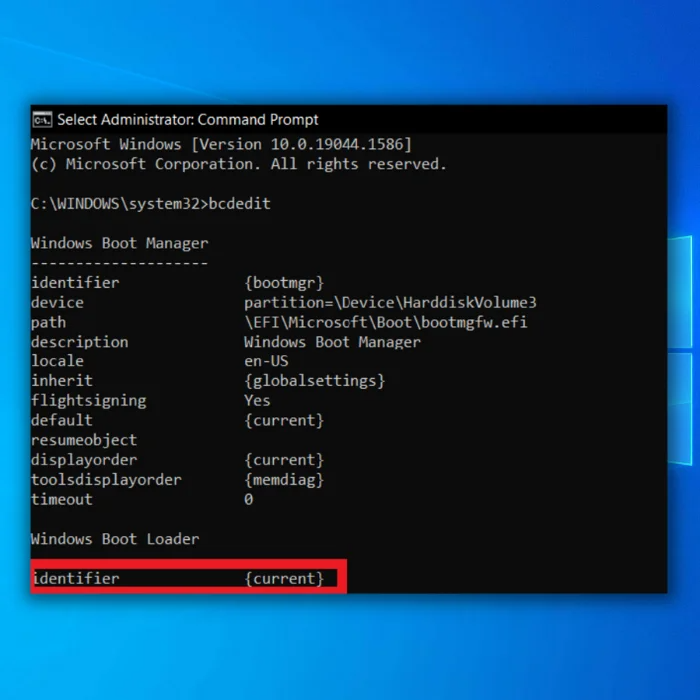 >
>- > Nuqulka qiimaha aqoonsiga oo ku qor amarkaaga xiga sida soo socota: >
9936<0 Halka doorsoomiyaha {hadda} uu yahay aqoonsiga la naqilay
- Marka isku daygii bootku guul-darraystay, waxa lagugu salaami doonaa shaadhka Settings Startup taasoo keenaysa Dayactirka Bilawgu inuu hagaajin kari waayo kombayutarkaga. Halkaa, dhagsii Xaqadaha Sare. >>
- Madaxa Dhibaatooyinka menu oo u gudub jidka Advanced Options. Riix Command Prompt si aad ugu shubto Daaqadda Taliska. >>>
-
bootrec /scanos -
bootrec /rebuildbcd >
 >
> - >Marka utility la heli karo, tallaabooyinka intiisa kale waa isku mid. Geli bcdedit amarka oo nuqul ka samee qiimaha aqoonsiga
Halka doorsoome {default} uu yahay aqoonsiga la naqilay Daaqadaha kuuma sheegi doono faylalka ay hagaajinayso inta lagu jiro shaashadda dayactirka. Sidaa darteed, kaliya waxaad qiyaasi kartaa in utility-gu uu si sax ah u shaqeeyo ama haddii ay ku xayiran tahay aDaaqadaha dayactirka tooska ah ee Windows.
5. Dib u dhis BCD oo leh Daaqadda degdega ah
> Maadaama dhammaan jilicsanaanta diyaarinaysa hagaajinta tooska ah ay diideen inay shaqeeyaan, waa waqtigii la hirgelin lahaa tallaabooyin ka hortag ah oo gardarro ah. Dib-u-dhiska xogta qaabaynta bootkaaga waa mid ka mid ah hababka fudud ee yar ee lagu hirgeliyay habkan.Sida magacu soo jeedin karo, Xogta Habaynta Bootku waa qayb muhiim ah oo macluumaad ah oo u sheega Windows Boot Loader ee Runtime Environment waxa ku saabsan meesha ay yaalaan dhamaan macluumaadka boot-ka ee loo baahan yahay in lagu bilaabo kombuyutarka
Lahaanshaha BCD-da la musuqmaasuqay waxay kharribtaa rikoorka boot-ka sare. Halka faylalka Nidaamka Windows ee BCD ay lagama maarmaan u yihiin inaan lagu dhegin diyaarinta loop dayactir toos ah, tillaabooyinka soo socda ayaa la qaadi karaa si dib loogu dhiso gebi ahaan xoqan:
- > Fur Si degdeg ah u degdeg . Haddii aad geli karto Windows adigoo isticmaalaya hab nabdoon, isticmaal habkii hore ee liiska bilowga. Haddii kale, waxaad aadi kartaa Startup Settings & gt; Cilad-sheegid & GT; Ikhtiyaarada sare si loo furo.
bootrec /fixboot Kadib fulinta amar kasta, waxaad arki doontaa fariinta “Si guul leh loo sawiray Windows Installions ”. Tani waxay muujinaysaa in habka dib-u-dhiska BCD uu si guul leh u dhammaaday.
> 23> 10>6. Ku Qasbi Boot Isticmaalka Dakhliga AmarkaCommand Promptwuxuu leeyahay amarka Fixboot kaas oo u ogolaanaya kombuyutarkaaga inuu si toos ah u hagaajiyo wixii khaladaad ah ee la xidhiidha taxanaha booting. Iyadoo ay hagaajinayso khaladaadka loop boot ee xaaladaha intooda badan, habka waa la garaacay ama la waayay sababtoo ah isku halayn la'aanta hababka otomaatiga ah ee Windows.
Waxaad u baahan doontaa inaad furto Command Prompt ee goobaha bilowga ama boot Mode Safe, kaas oo lagu samayn karo mid ka mid ah siyaabaha aan soo sheegnay. Haddii aad isku dayayso inaad ka furto hab badbaado leh, hubi inay la shaqaynayso mudnaanta maamulaha.
>Sidaa darteed, waxaad la socon kartaa chkdsk C: /r amarka si loo hagaajiyo fayl kasta oo suurtagal ah. arimaha ku jira dhexda kaydinta Soo Celinta Diiwaanka WindowsHabkan waa in la isticmaalo oo keliya haddii aanad wax isbeddel ah ku samayn diiwaangelinta Windows. Tani waa sababta oo ah waxaa jiri doona xogta lumay inta lagu jiro habka soo kabashada xogta ee diiwaanka. Soo dejinta faylalka dhibaatada leh ee internetka ayaa ah sabab muhiim ah in diiwaanka Windows uu xumaado. Sidaa darteed, iska hubi in aad casriyeynayso software-kaaga ka-hortagga.
Marka la dhaho, waxaad u baahan doontaa inaad mar kale ka furto Command Prompt ee Deegaanka Soo-kabashada ee Windows. Intaa ka dib, raac tillaabooyinka hoos ku xusan:
Fadlan ku qor koodka soo socda oo taabo geli si uu nidaamka u fuliyo. Tani sidoo kale waa hab aad u fiicanmeesha ka saar madaw ee suurtogalka ah iyo fariinta khaladka shaashadda buluuga ah
4538
- >>Ka dooro kombuyuutarrada liiska ku jira, ku qor Dhammaan oo taabo geli. Diiwaanka Windows-ku wuxuu u isticmaali doonaa cilladaha sida barta soo celinta.
Marka habka soo celinta la dhammeeyo, dib u bilow Windows kaaga. Haddii aad wali ku dheggan tahay Windows 10 qaladka dayactirka tooska ah, waxaa laga yaabaa inay tahay waqtigii la isticmaali lahaa xalka rasmiga ah ee daaqadaha.
> 8. Samee System Soo CelintaDoorashadani waxay u ogolaanaysaa kombayutarkaga inuu dib ugu laabto koobi hore oo PC ah. Si kastaba ha ahaatee, waxaad u baahan tahay Windows Restore Point ka hor si aad tan u shaqeyso. Waa hab fiican oo looga takhaluso fariinta qaladka dayactirka tooska ah ee diyaarinta ah, laakiin dhammaan faylashaada la kaydiyay ee dhaafa barta soo celinta Windows waxay qaniini doonaan boodhka.
Helitaanka barta soo celinta adigoon soo gelin kombuyuutarku waa mid caajis badan. Sidaa darteed, waxaad u baahan tahay inaad si taxadar leh u raacdo tillaabooyinka hoos ku xusan:
>- >> Dhag sii Cilbaabinta > Xaqadaha sare ee Deegaanka Soo-kabashada ee Windows oo u gudub Nidaamka Soo-celinta
 >
> - > Halkaa, ka dooro barta soo celinta ee aad rabto inaad u booddo. Meesha ugu habboon ee dib u soo celinta waa ka hor inta aan la diyaarin qaladka dayactirka tooska ah ee bilaaba inuu dhaco. Sidaa darteed, iska hubi inaad booddo intaa ka hor.

- Windows 10 waxay abuurtaa dhibcooyinka soo celinta mar kasta oo cusbooneysiin cusub la rakibo. Markaa, waxaad yeelan doontaa fursado badan haddii barta soo celinta la cayimo.

Marka habsocodka la qabto

